Tavaliselt kasutan iMessage'i mõnele sõbrale SMS-i saatmiseks, kuid kui ma rääkisin ühega neist ja üritasin nädalavahetuseks plaane teha, käivitati mind ootamatult rakenduse põhiekraanile sõnumiga, mis teatas, et olen iMessage'ist välja logitud.
Pidin iMessage'i kiiresti parandama ja oma sõbraga kõik paika panema, sest filmi, mida proovisime minna, piletid olid peaaegu välja müüdud.
Et leida kiiret lahendust probleemile, millest ma tegelikult ei teadnud, läksin võrku ja vaatasin Apple'i tõrkeotsingu juhendeid ja mõnda kasutajafoorumit.
Kammisin mitu tundi postitusi ja tehnilisi artikleid, kuni olin veendunud, et olen päris palju õppinud.
See artikkel oli selle uuringu tulemus ja kui jõuate selle lõpuni, saate oma iMessage'i rakendust parandada, kui see kunagi ütleb, et olete välja logitud.
Sisselogimata iMessage'i vea parandamiseks proovige iMessage'ist välja ja uuesti sisse logida. Samuti võite proovida iMessage'i seadetes keelata ja uuesti lubada.
Jätkake lugemist, et teada saada, kuidas saate iMessage'i uuesti sisse logida ja kontrollida, kas Apple'i teenused ei tööta.
Miks ma saan selle iMessage'i vea?


iMessage vajab töötamiseks Apple ID-d või telefoninumbrit, seega on teenuses sõnumite saatmiseks vajalik sisselogimine.
Mõnikord võite iMessage'ist välja logida, mille tulemuseks on praegu kuvatav tõrge, mis võib käivituda kogemata või süsteemivea tõttu.
Kui iMessage või teie telefon on valesti konfigureeritud, kuvatakse see tõrge, kuid olen näinud ka õigesti konfigureeritud telefonil, mis veab tänu vigadele.
Õnneks on enamik nende vigade algpõhjuseid hõlpsasti parandatavad, kui teate, mida otsida, mistõttu on tõrkeotsingu protsessi, millest ma räägin, lihtne jälgida ja mõista.
Lubage iMessage
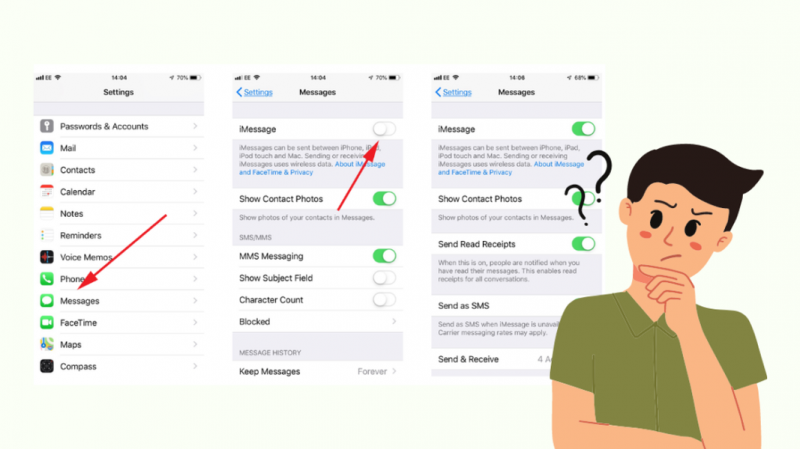
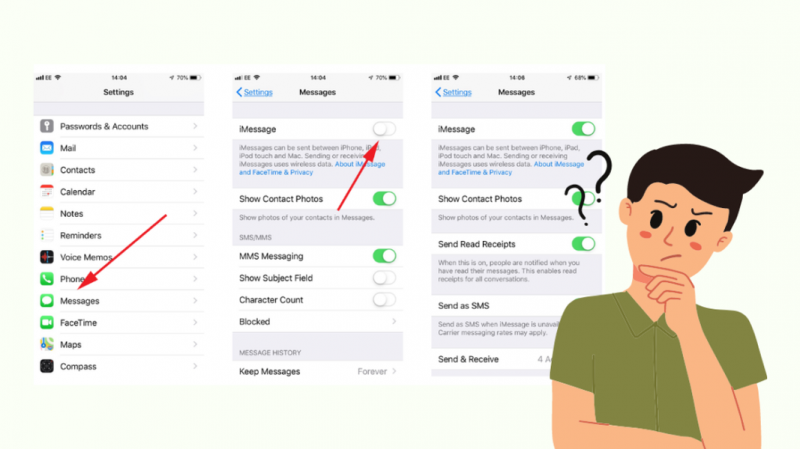
Esiteks peate veenduma, et iMessage on lubatud, et teenus saaks ühenduse luua teie Apple ID ja telefoninumbriga ning hakata sõnumeid saatma.
Kontrollige, kas see on sisse lülitatud, isegi kui teate, et see oli sisse lülitatud, kuna see võis välja lülituda, ilma et oleksite sellest teadlikud.
iMessage'i lubamiseks tehke järgmist.
- Avatud Seaded .
- Minema Sõnumid .
- Kontrollige, kas iMessagesi lüliti on sisse lülitatud. Lülitage see välja ja uuesti sisse.
- All peaks olema ka teie number Saada ja vastu võtta .
Pärast seda väljuge seadete rakendusest ja käivitage iMessage, et näha, kas see, mida olete teinud, on probleemi lahendanud.
Kontrollige Apple'i süsteemi oleku lehte
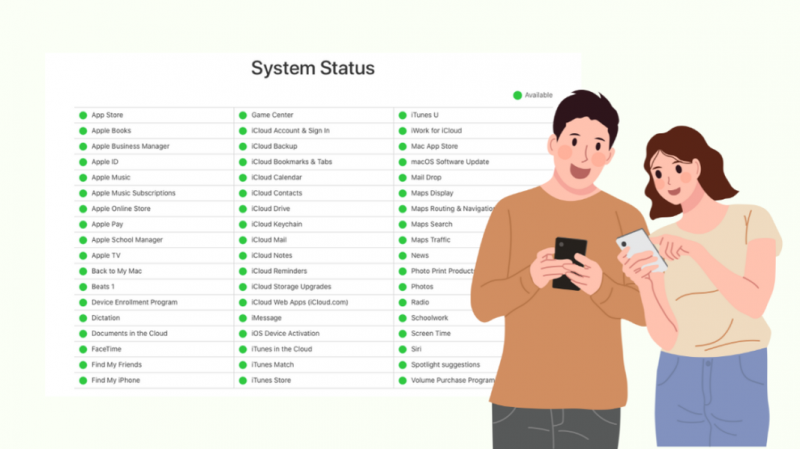
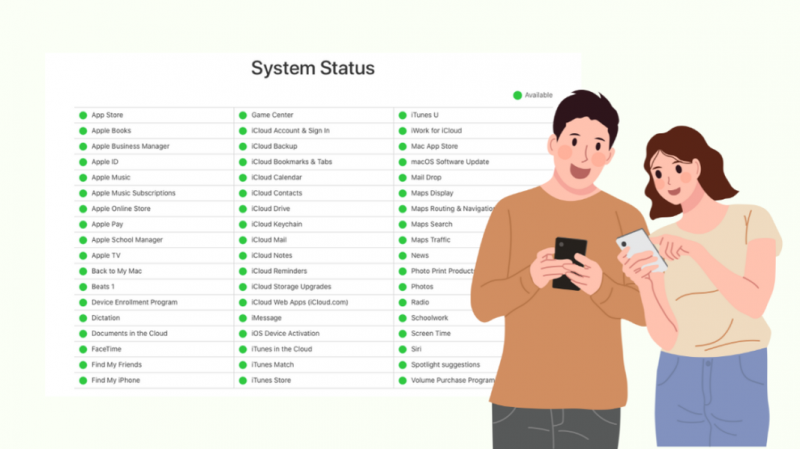
Mõnikord võivad serverid, mida iMessage'i teenus kasutab, hoolduse tõttu alla käia või oma vigade tõttu kokku kukkuda.
Teie iMessage'i rakendus ei saa teie Apple ID-d autentida, mille tulemuseks oleks praegu kuvatav tõrge.
iMessage'i serverite oleku vaatamiseks minge Apple'i lehele Süsteemi oleku leht, kust leiate iMessage'i, klõpsates plussikooni.
Kui serverid on töökorras, näete, et see on saadaval, mis kuvatakse roheliselt.
Kui teenus ei tööta, võib selle taaskäivitamiseks veidi aega kuluda, nii et peate võib-olla ootama, kuni see juhtub.
Logige oma Apple ID-ga uuesti sisse
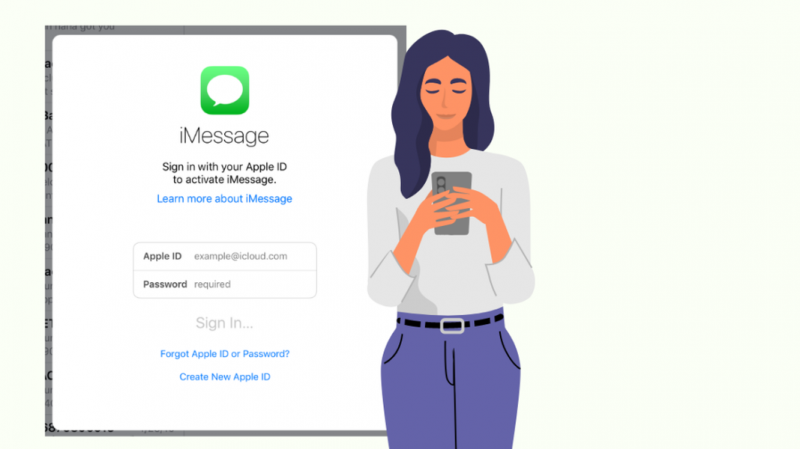
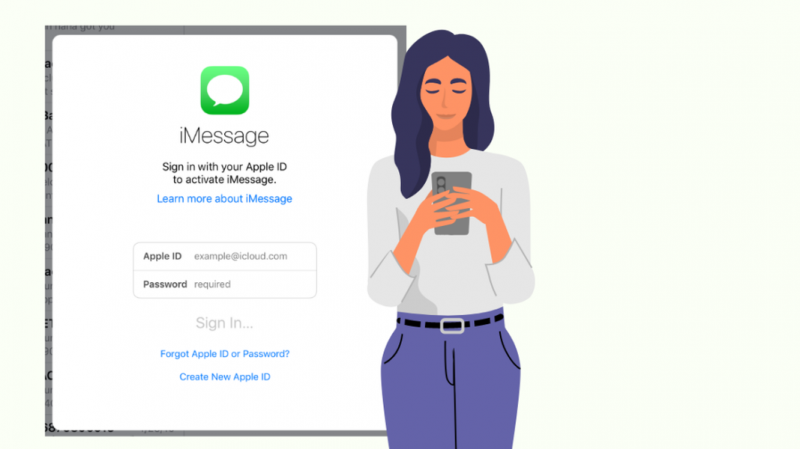
Samuti võite proovida iMessage'is oma Apple ID-st välja logida ja uuesti sisse logida, et näha, kas autentimisprobleem on lahendatud.
Sellest võib piisata, et teenus teie Apple ID autentida ja viga kaoks.
Selleks tehke järgmist.
- Minema Seaded > Sõnumid .
- Puudutage Saada ja vastu võtta .
- Valige oma Apple kasutajatunnus .
- Puudutage Logi välja .
- Seejärel puudutage Kasutage iMessage'i jaoks oma Apple ID-d .
- Logige sisse oma Apple ID-ga.
Käivitage iMessage ja vaadake, kas tõrge kaob; kui seda ei juhtu, võite kasutada mõnda teist Apple ID-d, kui see on olemas, või luua uue.
Taaskäivitage oma telefon
Kui sisselogimismeetodi tulemusel näete sama väljalogitud sõnumit, võib probleem olla teie telefoni muudes osades, tarkvaras või muus.
Lihtsaim lahendus enamikule telefoniga seotud probleemidele on selle taaskäivitamine, mis lähtestab tarkvara ja riistvara pehmelt.
Selleks tehke järgmist.
- Vajutage ja hoidke all toitenuppu.
- Kui liugur ilmub, lülitage see telefoni välja.
- Telefoni uuesti sisselülitamiseks vajutage ja hoidke uuesti toitenuppu all.
Kui telefon sisse lülitub, avage iMessage ja vaadake, kas saate ikka sama sõnumi.
Saate veel paar korda taaskäivitada, kui tundus, et esimene katse ei lahendanud autentimisprobleemi.
Uuenda oma telefoni
iMessage on süsteemirakendus, mis tähendab, et rakenduse värskendusi ei tehta sageli App Store'is kättesaadavaks, vaid neid värskendatakse teie telefoni tarkvaravärskendusfunktsiooni kaudu.
Rakenduse värskendused, mis võisid vea parandada, ei pruugi olla teie telefoni installitud.
Telefoni tarkvara uusimale versioonile värskendamiseks tehke järgmist.
- Ühendage telefon laadimisvõrku ja veenduge, et see oleks Wi-Fi-ga ühendatud.
- Minema Seaded .
- Vali Kindral > Tarkvara värskendus .
- Puudutage Laadige alla ja installige kui värskendus on saadaval.
Samuti saate automaatsed värskendused sisse lülitada, et tulevikus ilmuvad värskendused oleksid installitud ja kohe kasutamiseks valmis.
Võtke ühendust Apple'iga
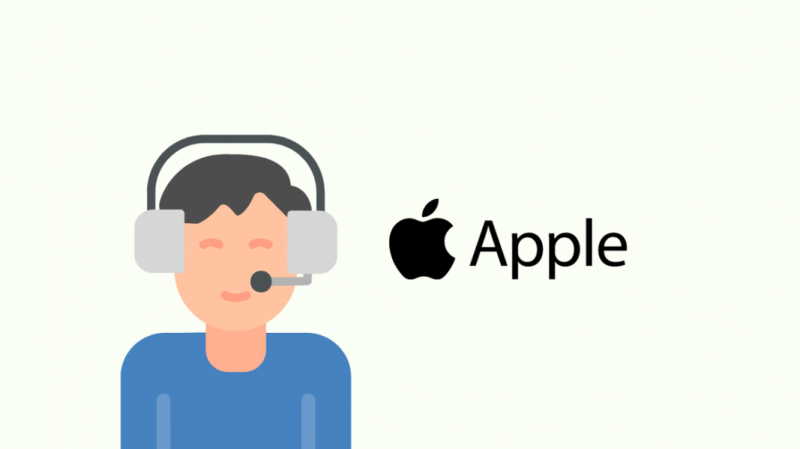
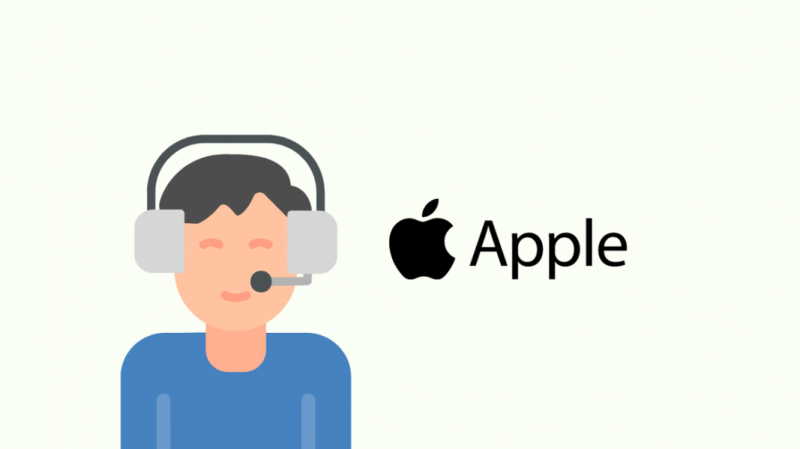
Kui tundub, et miski minu soovitatud ei tööta, võtke ühendust Apple'i toega või viige telefon kohalikku Apple Store'i.
Nad saavad probleemi paremini diagnoosida, kui nad saavad aru, mis iPhone teil on, ja soovitavad mõningaid parandusi.
Harvadel juhtudel, kui telefon vajab füüsilist remonti, võidakse teilt selle eest tasu võtta, välja arvatud juhul, kui teil on Apple Care, mis katab enamiku remonditöödest.
Viimased Mõtted
IMessage'i teenus ise põhjustab tavaliselt iMessage'i kontoprobleeme, nii et iMessage'i taaskäivitamine või selle uuesti lubamine pärast selle keelamist võib probleemi lahendada.
Kuid inimesed olid teatanud, et rakendus töötas mõne teise Apple ID-ga sisselogimisel, seega võtke ühendust Apple'i toega, kui arvate, et probleem on teie Apple ID-s.
Konto tõrke võib põhjustada ka ebausaldusväärne Interneti-ühendus, seega proovige seda lahendust proovides luua ühendus Wi-Fi-ga või liikuda parema levialaga kohta.
Võite ka lugemist nautida
- Kas iMessage ütleb, et tarnitakse, kui telefon on välja lülitatud? Meie vastame!
- Wi-Fi parooli vaatamine iPhone'is: lihtne juhend
- Näo ID ei tööta „Liiguta iPhone madalamale”: kuidas seda parandada
- iPhone'i ühendamine Samsungi teleriga USB kaudu: selgitatud
- iPhone'i kasutamine Samsungi teleri kaugjuhtimispuldina: üksikasjalik juhend
Korduma kippuvad küsimused
Kuidas ma saan uuesti iMessage'i sisse logida?
iMessage'i uuesti sisselogimiseks avage jaotises Seaded jaotises Sõnumid ja leidke valik Saada ja vastuvõtmine.
Kui teie Apple ID pole veel olemas, logige Apple ID-ga sisse, puudutades ikooni Kasutage iMessage'i jaoks oma Apple ID-d .
Miks mu Apple ID ei logi iMessage'i sisse?
Kui te ei saa oma Apple ID-ga rakendusse iMessage sisse logida, kontrollige kasutatavat e-posti aadressi ja parooli, et näha, kas need on õiged.
Samuti võite proovida iMessage'i sisse logida teise Apple ID-ga, et näha, kas probleem oli teie kontoga.
Kuidas muuta iMessage meilisõnumist telefoninumbriks?
E-posti ja telefoninumbri vahetamiseks iMessage'i kasutamisel avage jaotises Seaded jaotis Sõnumid.
Muuda Alustage uusi vestlusi oma e-posti aadressile või telefoninumbrile jaotises Saada ja võta vastu.
Kas iMessage on lingitud telefoninumbriga?
Kui otsustate numbri lisada, on teie iMessage'i konto seotud teie Apple ID ja telefoninumbriga.
Kui muudate oma numbrit, saate jätkata oma vana iMessage'i konto kasutamist, logides sisse selle konto Apple ID-ga.
